原标题:"华为单臂路由的配置方法步骤图"相关路由器设置经验分享。 - 来源:【WiFi之家网】

部署了VLAN的交换机可以实现在同一广播域内不同主机之间的通信,但是要想实现不同VLAN间主机通信,就要引入路由技术,可以通过二层交换机配合路由器来实现路由转发。下面是【WiFi之家网】给大家整理的一些有关华为单臂路由配置方法,希望对大家有帮助!
华为单臂路由配置方法
首先利用华为模拟器eNSP来设计逻辑网络拓朴图,有一台路由器AR1220,一台二层交换机S3700,二台PC主机。其之间用线缆连接并作好标注。
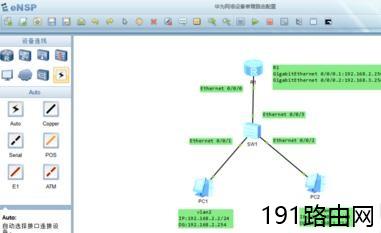
在华为模拟器eNSP中打开终端配置交换机S3700,配置内容截图如下
system-view
sysname SW1 //设置交换机名字为SW1
vlan batch 2 3 //连续创建vlan 2 3
interface Ethernet 0/0/1
port link-type access //设置端口类型为access
port default vlan 2 //将接口划分到vlan 2
quit
interface Ethernet 0/0/2
port link-type access
port default vlan 3
quit
interface Ethernet 0/0/3
port link-type trunk //设置端口类型为trunk
port trunk allow-pass vlan 2 3 //华为交换机默认不支持其他vlan通过,除去vlan 1,允许trunk端口通过vlan 2 3
[SW1-Ethernet0/0/3] //按CTRL+Z返回用户视图
system-view
display vlan //显示vlan
display interface brief //显示接口概
save

在打开终端配置路由器AR1220,配置内容截图如下
system-view
sysname R1 //设置路由器名字R1
display interface brief //显示接口概要
interface GigabitEthernet 0/0/0.1
dot1q termination vid 2 //封装dot1q协议,该子接口对应vlan 2
ip address 192.168.2.254 24 //设置子接口IP地址和子网掩码
arp broadcast enable //开启子接口的ARP广播
quit
interface GigabitEthernet 0/0/0.2
dot1q termination vid 3
ip address 192.168.3.254 24
arp broadcast enable
quit
display ip interface brief //显示接口IP的简要状态信息
ping 192.168.2.2
ping 192.168.3.3
quit
save
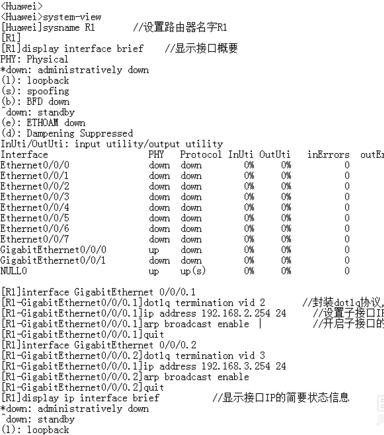
分别在PC1和PC2用ping命令测试连通性,对方收到报文后会反馈时间等信息,如图
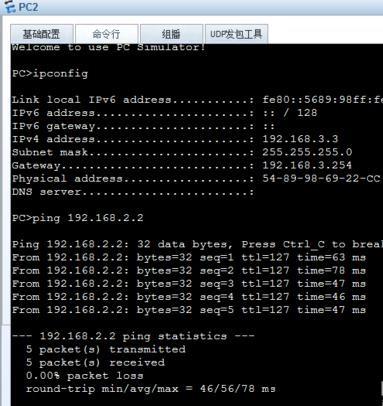
本实验通过结合AR1220路由器和S3700交换机完成了单臂路由配置,实现局域网内不同vlan主机之间通信。
原创文章,作者:路由器设置,如若转载,请注明出处:https://www.224m.com/25285.html

